Python安装2 —— Pycharm2019.3.3的安装
本文内容皆为作者原创,如需转载,请注明出处:https://www.cnblogs.com/xuexianqi/p/12378617.html
一:什么是Pycharm
PyCharm是一种Python IDE,带有一整套可以帮助用户在使用Python语言开发时提高其效率的工具,比如调试、语法高亮、Project管理、代码跳转、智能提示、自动完成、单元测试、版本控制。此外,该IDE提供了一些高级功能,以用于支持Django框架下的专业Web开发。Pycharm分为2个版本:专业版(Professional)和 社区版(Community)。专业版功能齐全,但是要收费、要激活;社区版只有基本功能,免费。
二:Pycharm的下载
1.下载Pycharm
Pycharm官网:https://www.jetbrains.com/pycharm/download/#section=windows
2.打开官网后,点击 “Dodwnload”
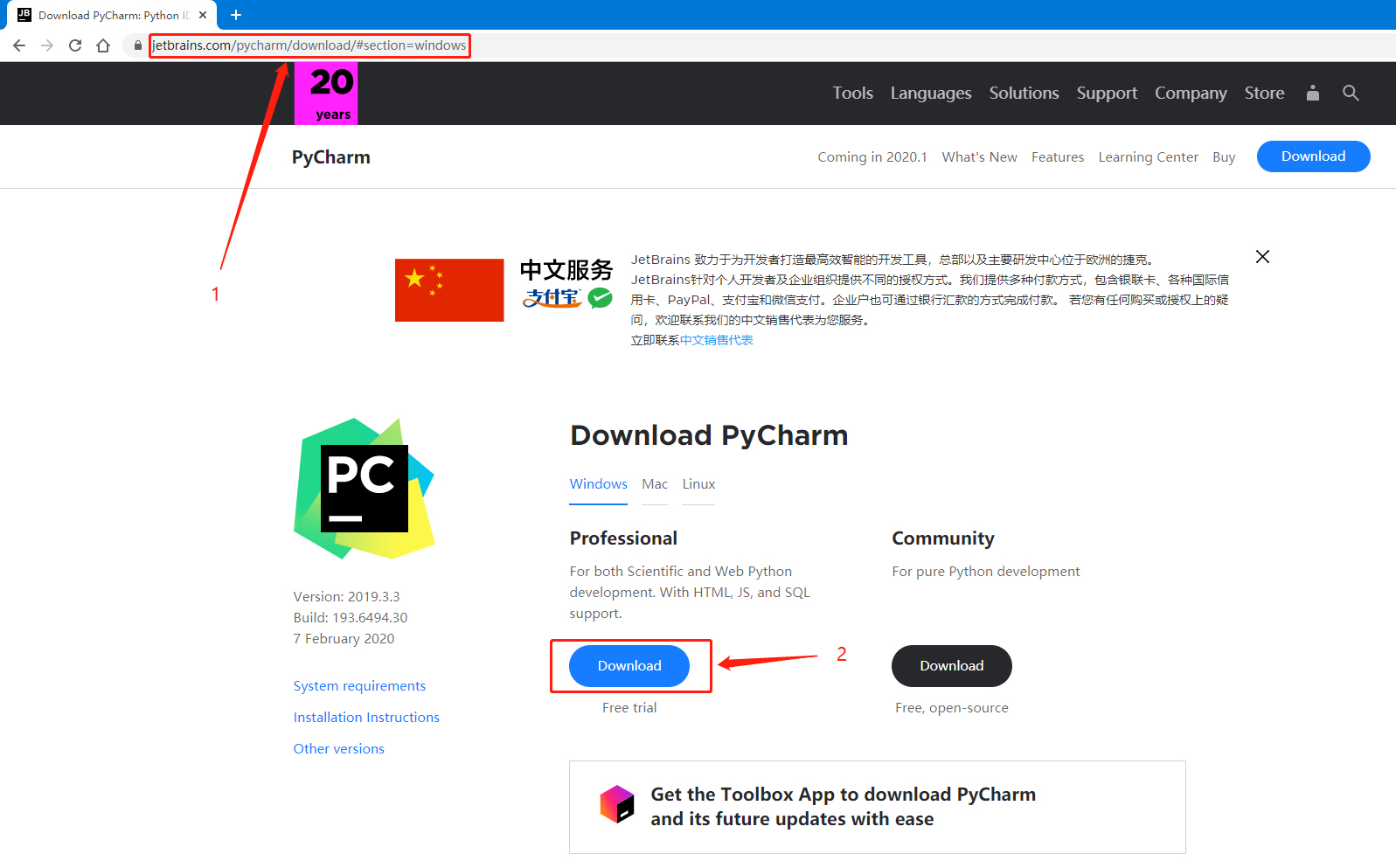
3.如果点击还没开始下载,可以点击 “direct link”
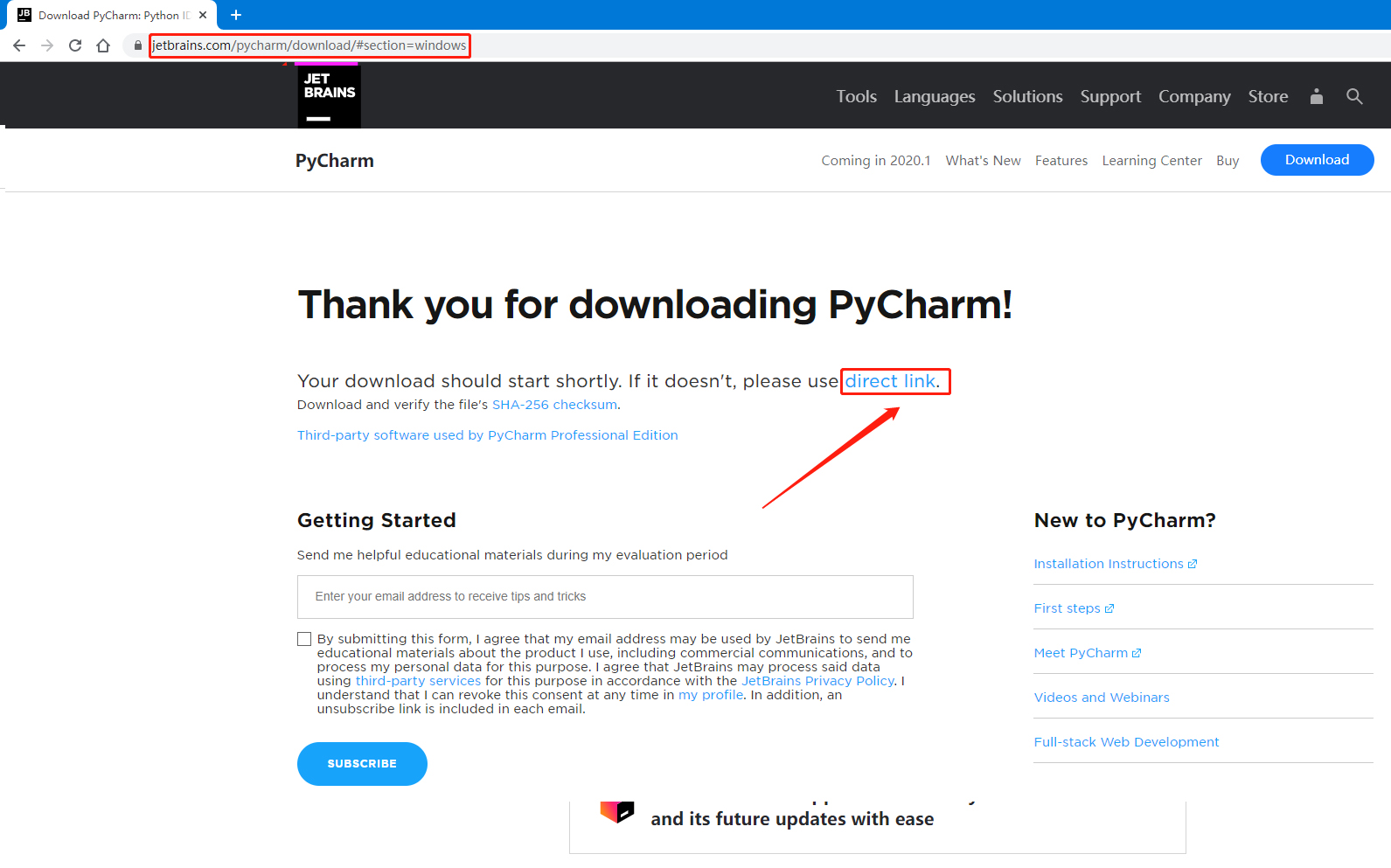
三:Pycharm的安装
1.下载完成后,双击打开安装包
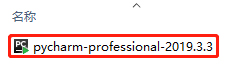
2.点击 “Next”
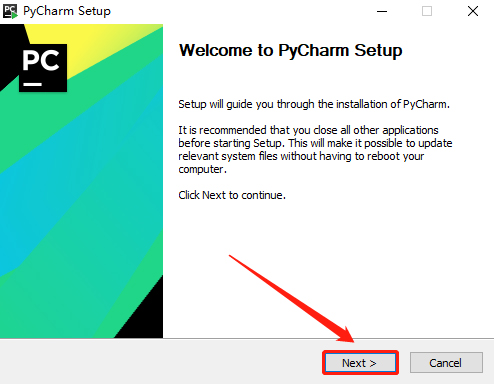
3.点击 “Browse”自定义安装路径,点击 “Next”
PS:安装路径不建议C盘,安装路径最好纯英文,不要有 中文 和 空格 !!!
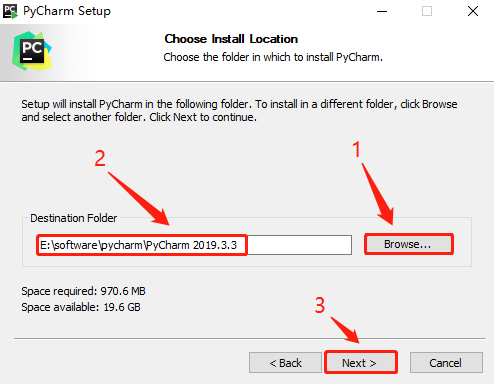
4.这四个都打上 “√”,然后点击 “Next”
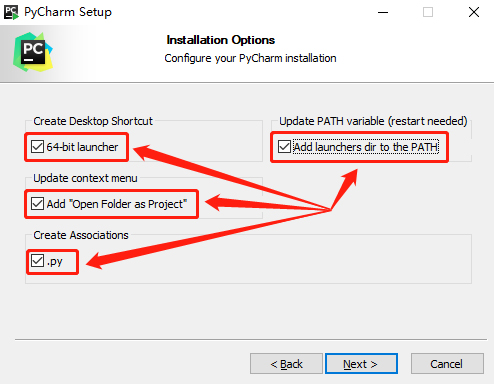
5.点击 “Install”
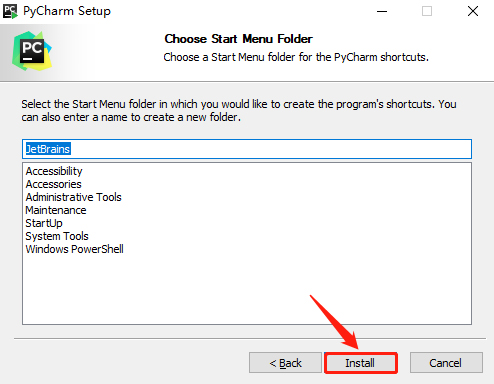
6.稍等片刻
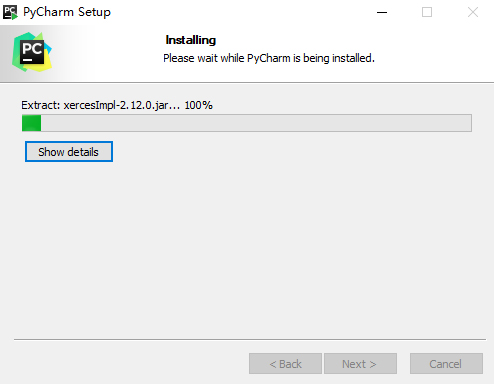
7.上面是重启,下面是稍后重启,都可以选,建议选下面的,然后点击 “Finish”
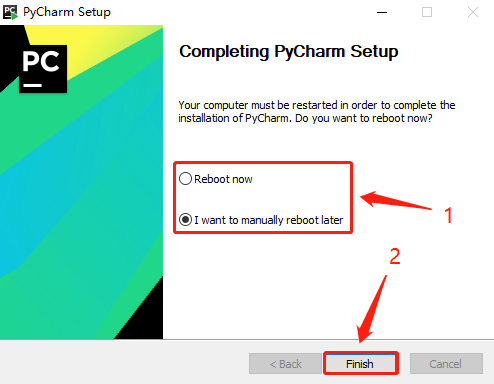
8.安装完毕后,双击打开Pycharm
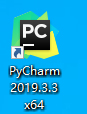
9.稍等片刻
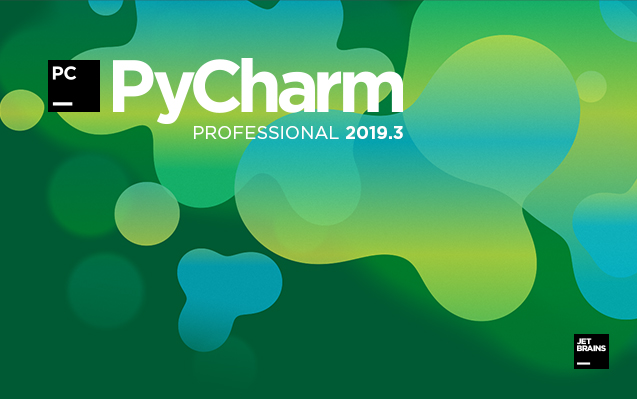
10.点击第二个 “Do not import settings”,点击 “OK”
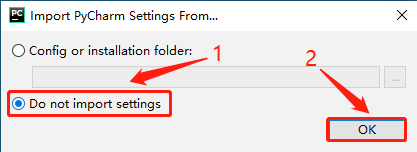
11.打上 “√”,点击 “Continue”
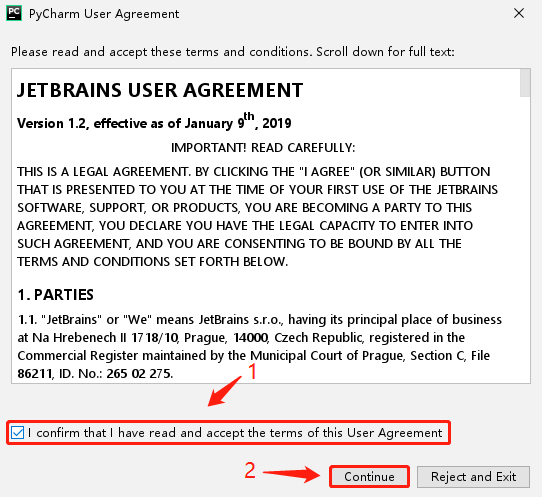
12.点击 “Don't send”
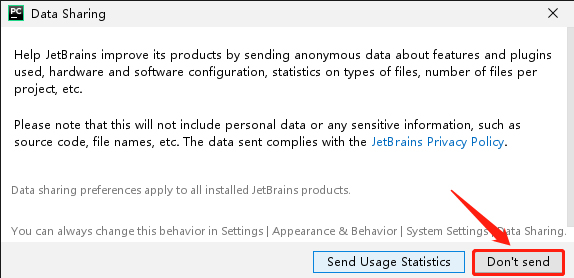
13.喜欢深色或者浅色的都可以,然后点击“Next: Featured plugins”
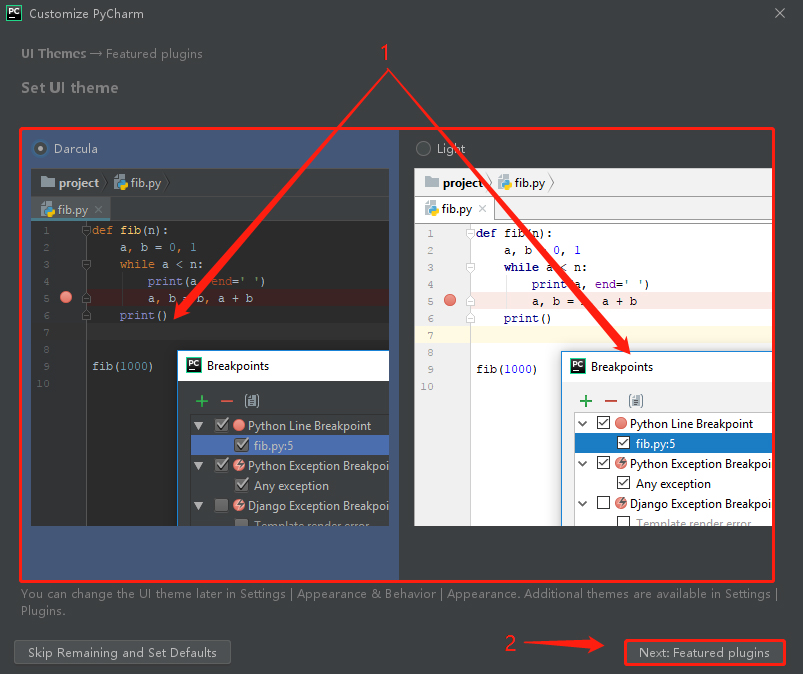
14.点击 “Start using PyCharm”
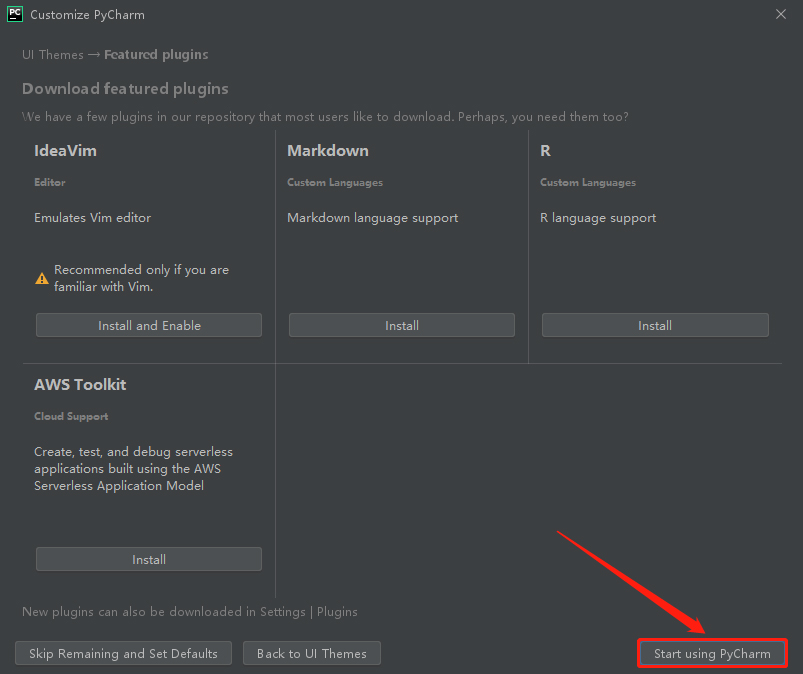
四:Pycharm的激活
1.接下来,就是激活步骤了(永久激活点这里)
①打开网站:lookdiv.com,输入密钥“lookdiv.com”,点击 “提交”
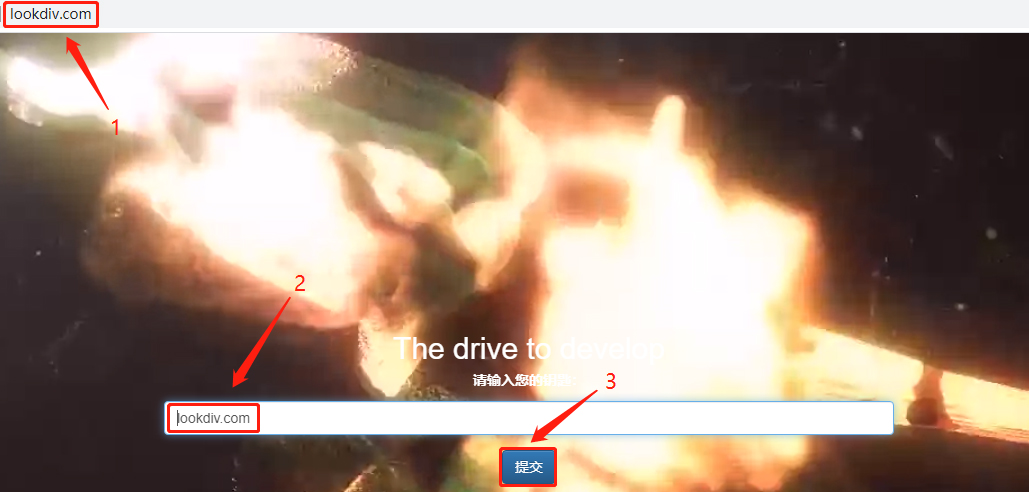
②点击 “点击获取激活码”
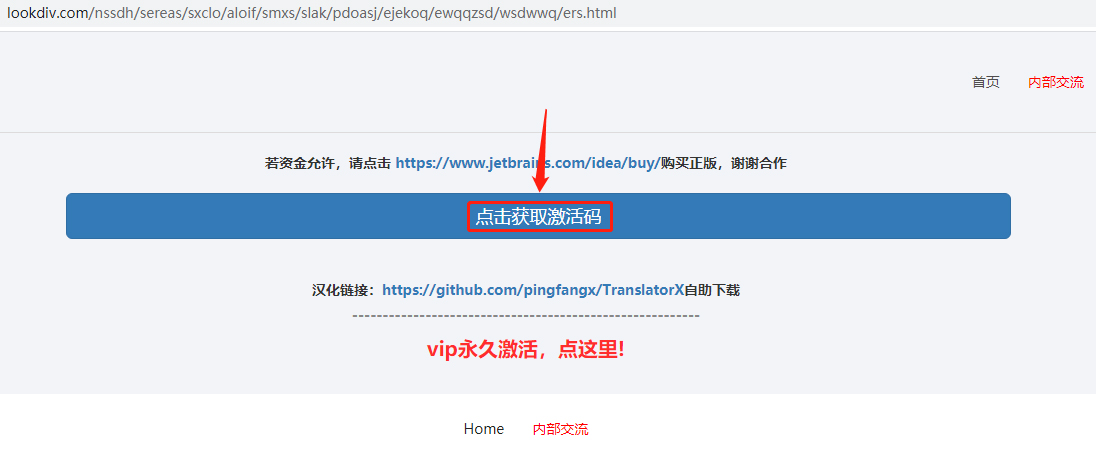
③复制框中激活码
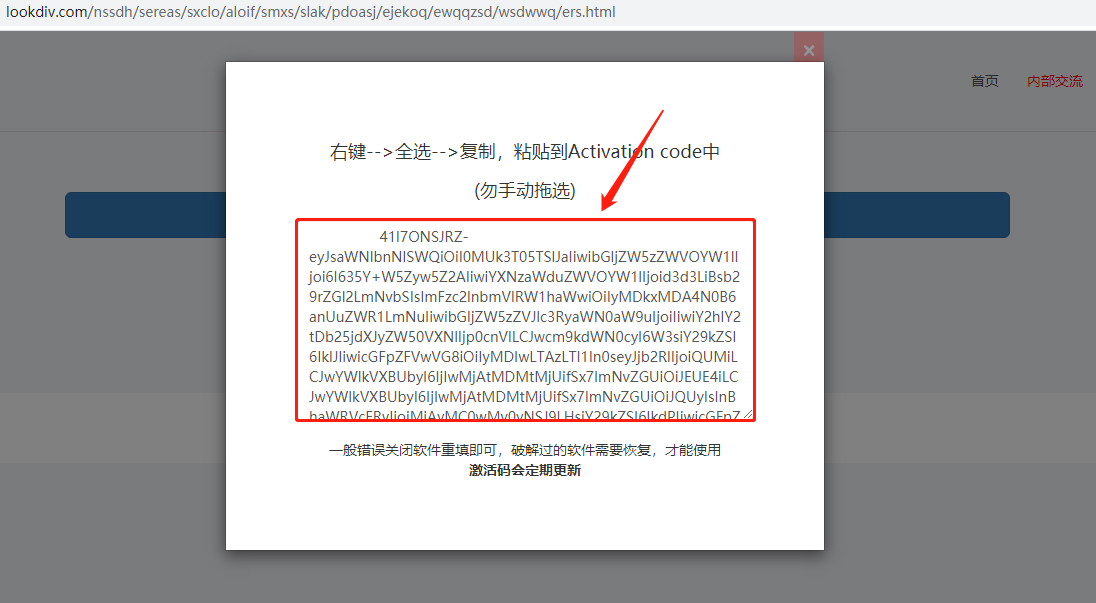
2.打开Pycharm,点击 “Activation code”,复制到框中,点击 “Activate”,点击 “Continue”
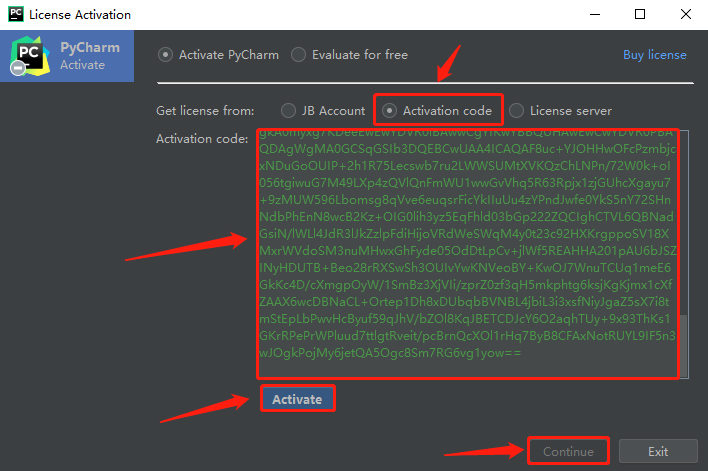
3.新建一个项目,点击 “Create New Project”
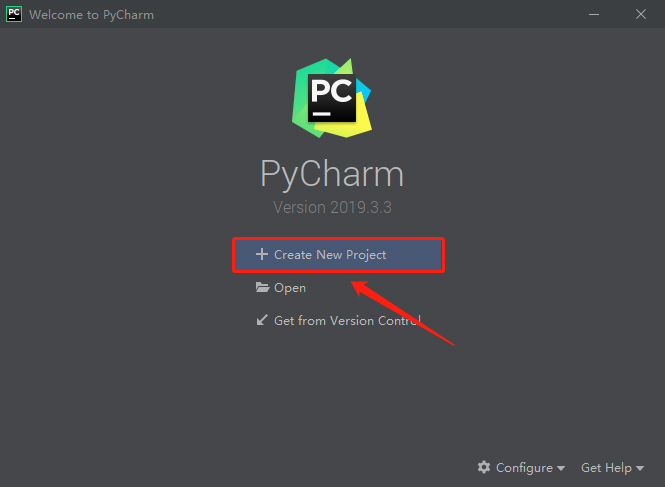
4.上面的框是项目的存放路径,可以自定义。下面的是Python解释器的录几个,点击打开设置
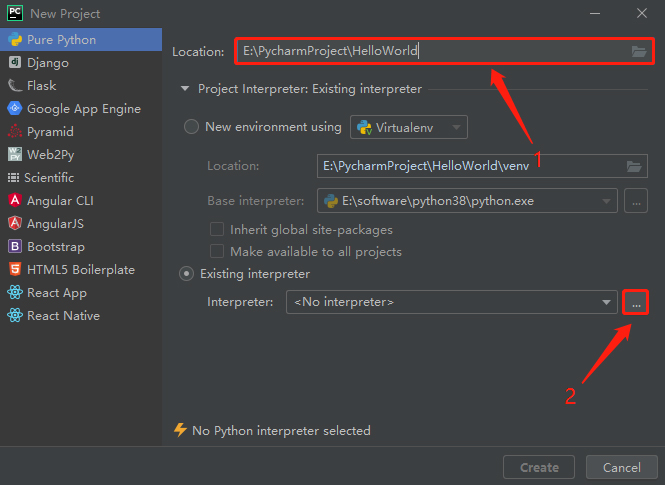
5.点击右上角的 “···”,在找到Python3.8.2的安装路径,点击 “python.exe”,点击 “OK”,再点击外层的 “OK”
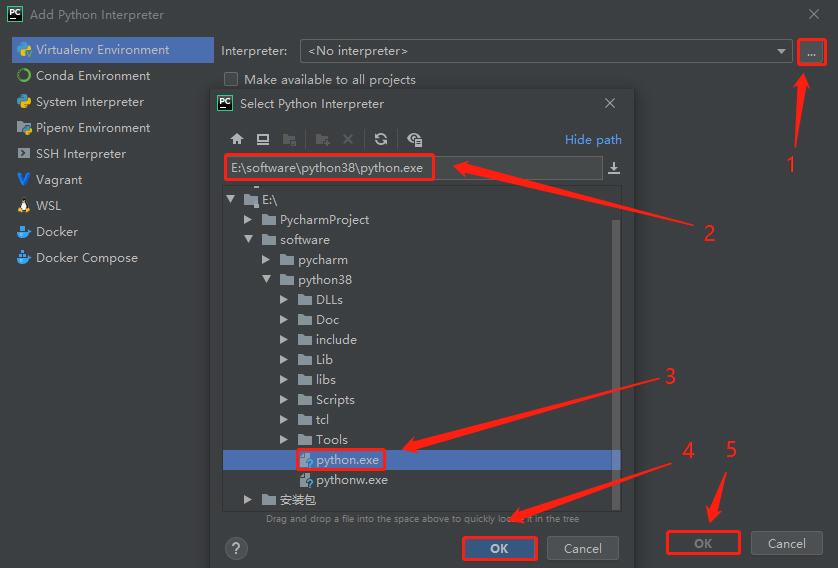
6.点击 “Create”,创建项目
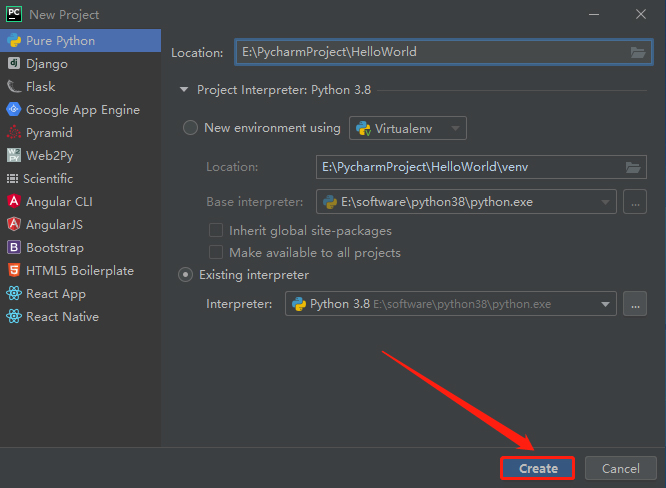
7.稍等片刻
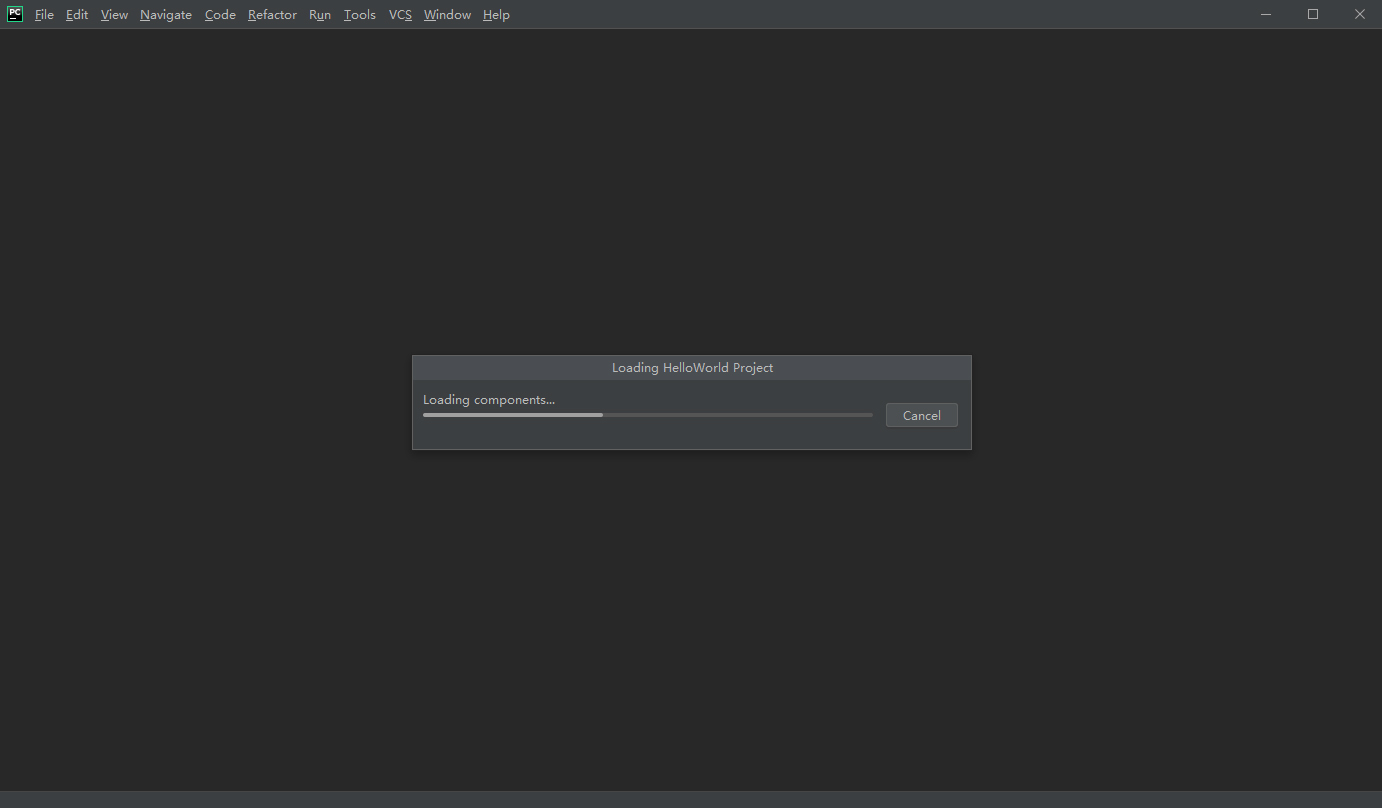
8.把 “Show tips on start” 的 “√”去掉,然后点击 “Close”
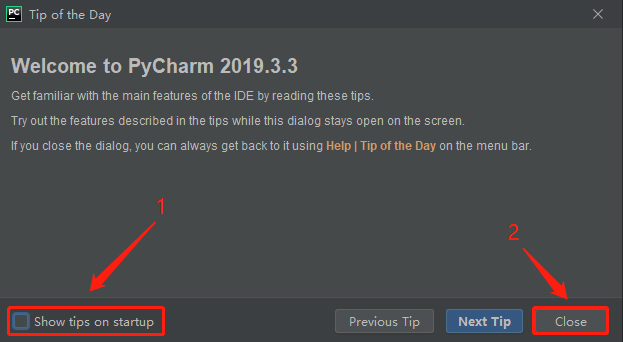
9.点击 “Help”,点击 “About”
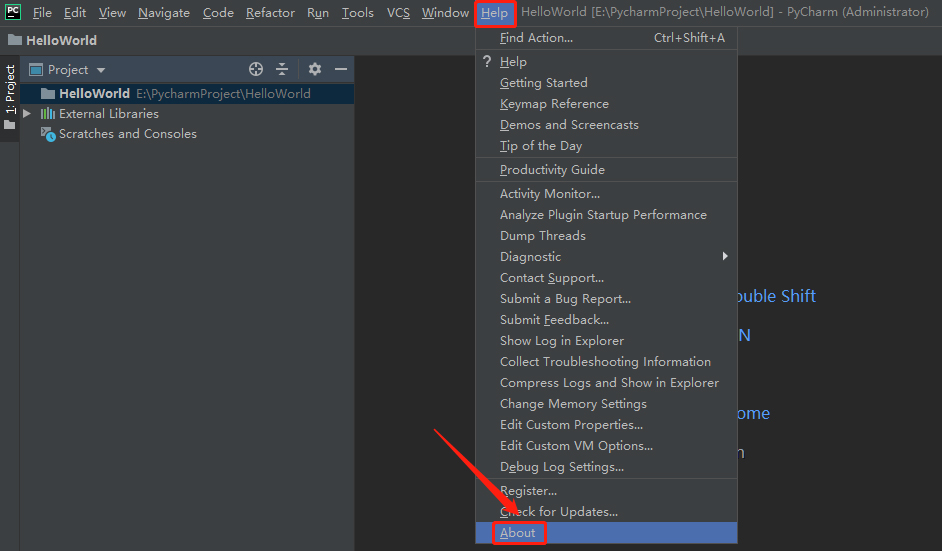
10.这里可以查看PyCharm的激活状态和激活持续时间
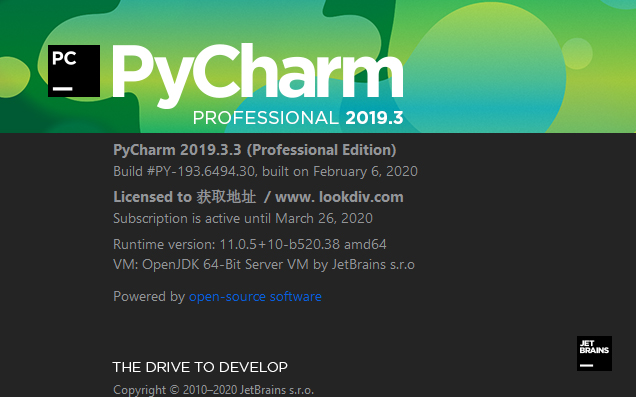
11.如果想要更换激活码,点击 “Help,”点击 “Register”
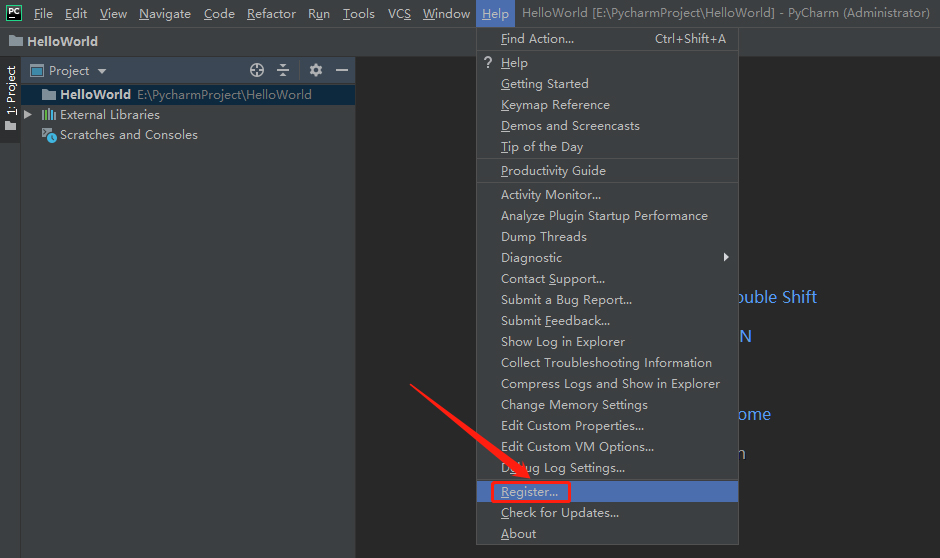
12.此处可以查看和更改激活码
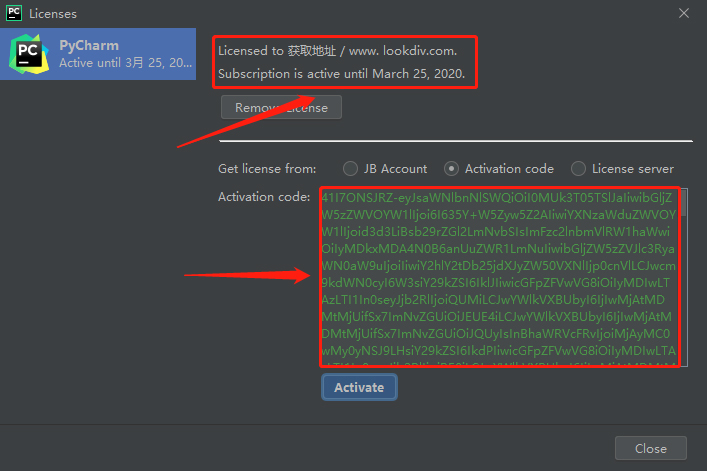
五:安装完后的一些优化
在PyCharm中,字体大小调节需要打开设置来调节,经过下列操作之后,可以直接通过 “Ctrl + 鼠标滚轮”来调节字体大小
1.点击“File”,点击“Setting”
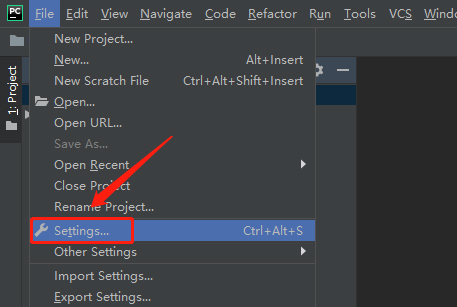
2.点击 “Editor”,点击 “General”,找到第二个选项,打上 “√”。
如果想还原设置,可以直接点击右上角的 “Reset”
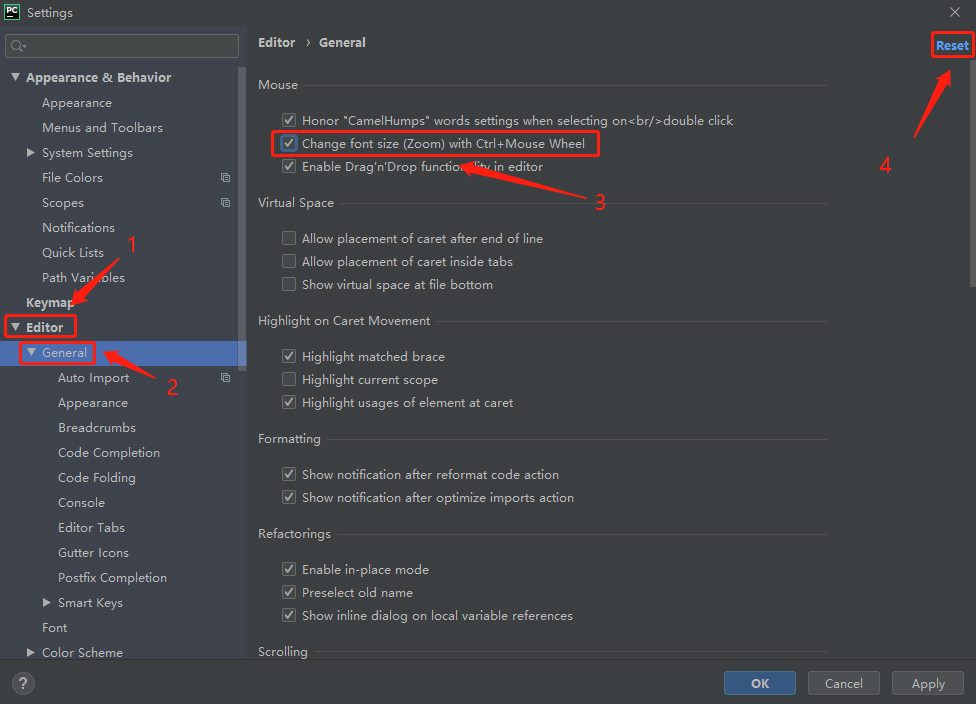
Python安装2 —— Pycharm2019.3.3的安装的更多相关文章
- 小白学习python之路(二):安装开发工具
引言 上一章我们安装配置了python3.7,这一章我们安装python的开发工具,我用的pycharm2019 安装 工具连接:https://u20538204.ctfile.com/fs/205 ...
- 最新2019Pycharm安装教程,亲测!最新2019pycharm安装!如何安装Pycharm2019版本!如何安装2019Pycharm永久教程!2019Pycharm永久安装!
Pycharm安装 在这插一个小话题哈,Pycharm只是一个编译器,并不能代替Python,如果要使用Python,还是需要安装Python的哈 1.Pycharm下载安装 Pycharm下载 Py ...
- Python爬虫进阶二之PySpider框架安装配置
关于 首先,在此附上项目的地址,以及官方文档 PySpider 官方文档 安装 1. pip 首先确保你已经安装了pip,若没有安装,请参照 pip安装 2. phantomjs PhantomJS ...
- Python黑帽编程1.1虚拟机安装和配置 Kali Linux 2016
Python黑帽编程1.1虚拟机安装和配置 Kali Linux 2016 0.1 本系列教程说明 本系列教程,采用的大纲母本为<Understanding Network Hacks Att ...
- [原创]python MySQLdb在windows环境下的安装、出错问题以及解决办法
版权声明:本文为博主原创文章,未经博主允许不得转载. 问题:windows下安装MySQLdb的方法 解析:python没有php那种集成环境,比如wamp那种集成软件直接把所有需要的东西全部一次性搭 ...
- Nginx+Python+uwsgi+Django的web开发环境安装及配置
Nginx+Python+uwsgi+Django的web开发环境安装及配置 nginx安装 nginx的安装这里就略过了... python安装 通常系统已经自带了,这里也略过 uwsgi安装 官网 ...
- python服务器环境搭建(2)——安装相关软件
在上一篇我们在本地的虚拟服务器上安装好CentOS7后,我们的python web服务.自定义的python service或python脚本需要在服务器上运行,还需要在服务器安装各种相关的软件才行, ...
- python之 centos6.7下 python 3.5.2、Django-1.9 安装
在linux6.5中已经自带了python 2 .python 2.6 ,并且yum程序使用的就是自带的python,所以系统自带的python不要随意卸载否则可能导致yum用不了. 测试环境:cen ...
- python识别验证码——PIL,pytesser,pytesseract的安装
1.使用Python识别验证码需要安装Python的图像处理模块(PIL.pytesser.pytesseract) (安装过程需要pip,在我的Python中已经安装pip了,pip的安装就不在赘述 ...
随机推荐
- videojs兼容ie8
从网上找到很多这个videojs兼容ie8的解决方案,一个一个的试,最后发现没有一个是靠谱的.我好无奈啊…… 先看图(ie上访问必须是线上地址) 看代码: <!DOCTYPE html> ...
- centos彻底删除文件夹创建文件
centos彻底删除文件夹.文件命令(centos 新建.删除.移动.复制等命令: 1.新建文件夹 mkdir 文件名 新建一个名为test的文件夹在home下 view source1 mkdir ...
- 【华为云技术分享】跟唐老师学习云网络 : Kubernetes网络实现
当今K8s独霸天下之时,咱们站在更高的角度,好好的看看K8s网络是以什么理念构筑的.以及一个容器集群的好保姆,是如何分别照顾 南北流量和东西流量的. 一.简单介绍下Kubernetes 略..容器集群 ...
- Spring Boot读取配置文件的几种方式
Spring Boot获取文件总的来说有三种方式,分别是@Value注解,@ConfigurationProperties注解和Environment接口.这三种注解可以配合着@PropertySou ...
- Halcon采集图像Image Acquisition解析
很明显,图像的采集是所有机器视觉应用中必须解决的问题,HALCON提供了为各种图像采集设备执行这种交互的接口,图像采集的任务被简化为几行代码,只需几个操作符的调用,更重要的是,这种简单并不是以限制可用 ...
- WPF中国地图
实现鼠标移动到某个地区显示Popup弹框 1,地图 <Grid Margin="0,0,0,0" Grid.Row="1"> <Path St ...
- 在Linux下安装zotero
背景 系统:deepin15 zotero5.0 本来deepin的商店里是有zotero的,但貌似商店里的太老了,安装完打开之后什么功能都不能用,点击按钮没有反应.无奈之下,只能手动安装了 网上的教 ...
- 获取本机SqlServer名称
using System.Data.Sql; //检索包含有关可用SQL Server实例的信息的表,必须先使用共享/静态Instance属性来检索枚举器 SqlDataSourceEnumerato ...
- day27 面向对象
day27 面向对象 目录 day27 面向对象 一.面相对象介绍 1 什么是对象 2 类于对象 二.实现面向对象编程 1 先定义类 2 属性访问 2.1 调用dict方法 2.2 类.属性 3 调用 ...
- day26 作业(ATM第二版)
目录 start.py conf.settings.py core.src.py db.db_handler.py interface.bank_interface.py interface.shop ...
